小清新:用Photoshop调出日本杂志风的小清新色调
不详 人气:0本篇教程通过PS调出日本杂质峰的小清新色调照片,网上经常流行之类风格照片,本次说的灰调小清新,并没有专业名词来解释,用词来概括,大抵就是温暖、柔软吧,不知为什么总是很喜欢这类画风的照片,本篇调色教程也很简单,同学可以根据步骤调出同样的效果,一起来学习一下吧。
效果图:

www.softyun.net/it/
操作步骤:
不考虑漂亮的麻豆和特别的造型,整体的色调有一种灰灰的、沙沙的、软软的质感。
其实这组片子其实有点像柯达胶卷portra系列的颜色,
所以,在拍这次客片之前,我已经想好了整体调性。

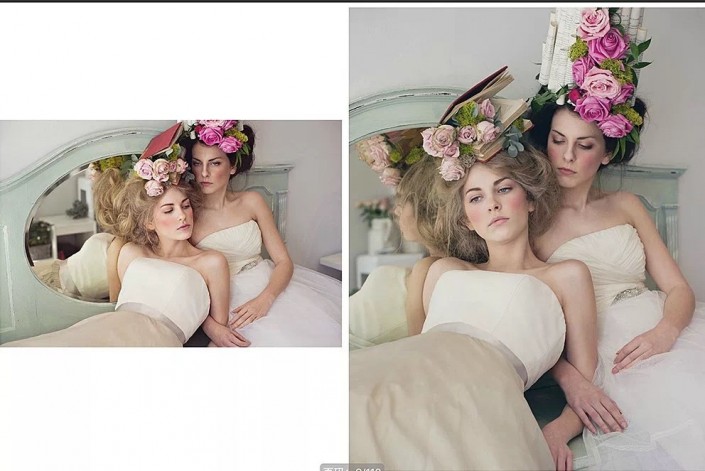
我先简单说一下前期的环境问题 灰质小清新对于前期拍摄的光源要求是漫反射
。所谓漫反射,就自然光而言,多云天气、阴天、室内会经常出现。
如样图中所示,在画面的左边是主光源,室内的白墙提供了一些反射条件。
我选择的拍摄场地是南京的吾尝(顺带说一句,他家的蛋糕和饮料真的一级棒)。
拍摄日是阴天,同样,店里的一扇大窗子提供了足够的漫反射光源,看图。
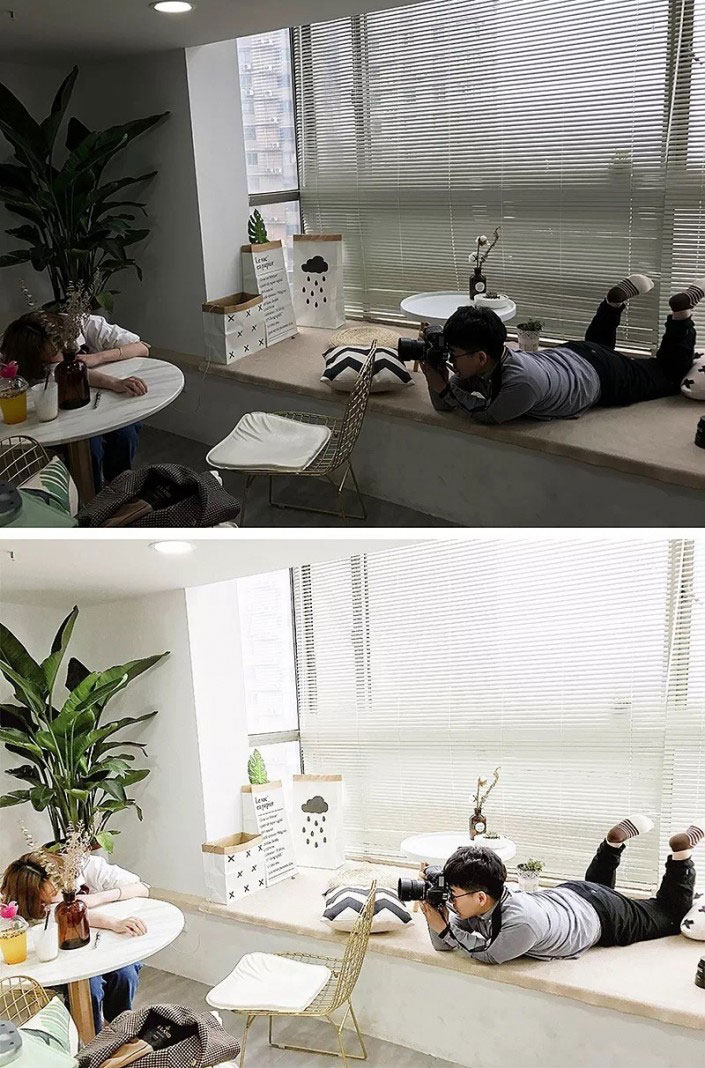
看嘛,花絮用手机的泼辣修图也调成了类似的调子。
漫反射就是那扇大百叶窗,是它是它就是它!
然后,我们来看几张最后的成片。
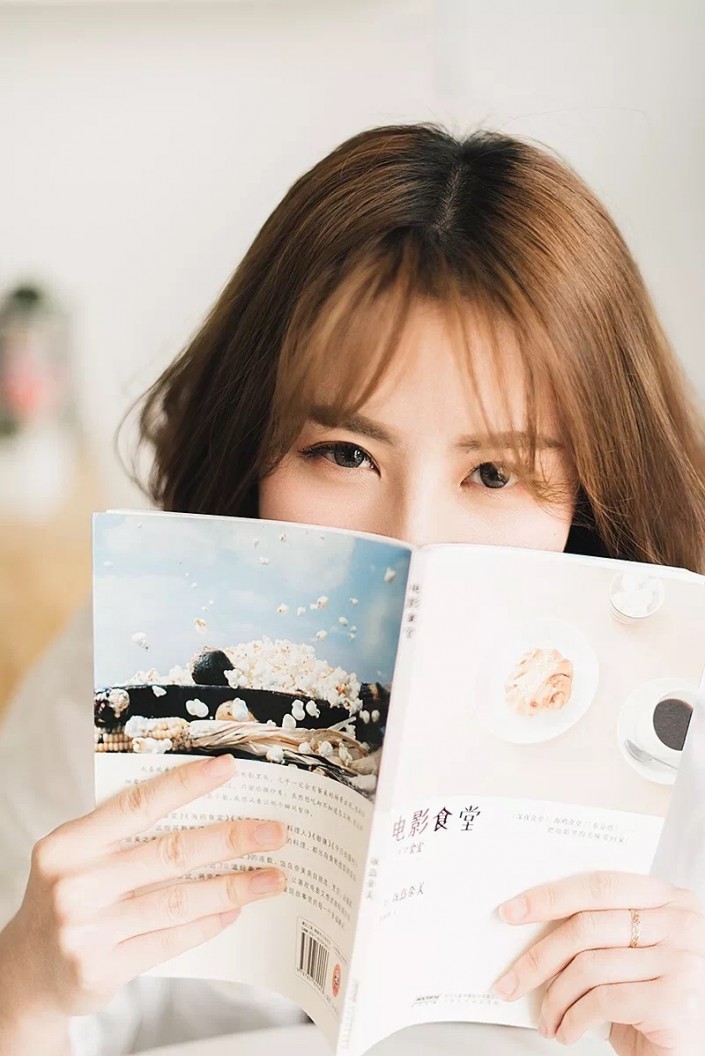

其实就这组而言,我挺想说说前期的,但是用图文表述无力,后面有机会尝试用视频或者公开课的形式来分享。
有人要问,那为什么硬光不行?
很简单,灰质小清新有个要素是“低对比”,硬光容易形成阴影,形成较大的反差。
看完图片,我们借助软件来分析一下为什么让人有一种安静的感觉,
请出直方图,先看样片。
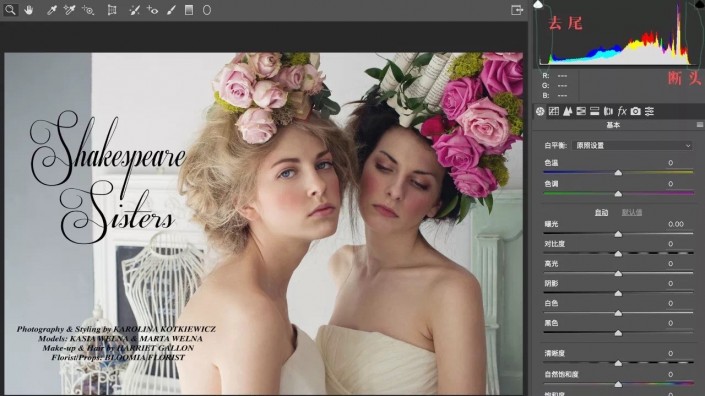
注意直方图,这类照片,有个很明显的特性就是“断头去尾”。 换相对专业的表达是“压缩高光和阴影”。
有人说,星星,阴影不是没断干净吗?
机智的我就知道你要问这个问题,没断干净的原因是因为图上的黑色文字,所以在尾巴那一段有一个很明显的断层。
来看下我自己的这组照片的直方图。
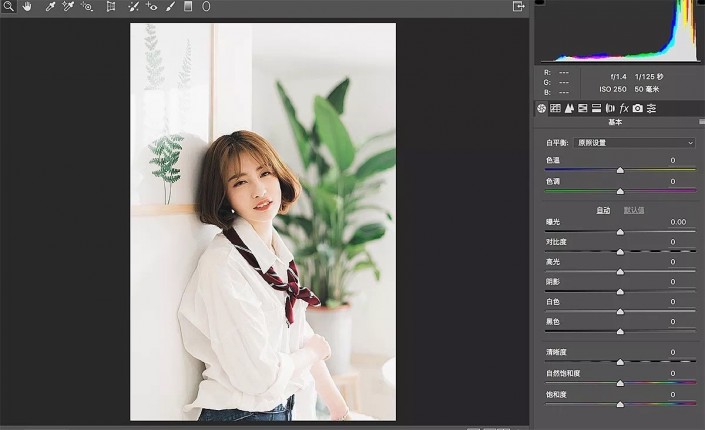
嗯,我不喜欢在照片上加字,所以这个直方图看起来比较纯粹,是真正的“断头去尾”。
以上,是我对“灰质小清新”的一些个人理解,下面,进入后期调色的正题。
哦,对了,这组发出来之后有人问了关于皮肤的问题,主要围绕“如何更自然的磨皮”和“如何得到舒服的肤色”。
这里我简单解答一下,处理皮肤,颜色部分我是在camera raw利用HSL和相机校准中完成,之前的教程中都有提到,
精修皮肤是在PS中利用中性灰+DR3完成。
如果大家有兴趣,我后面可以开一次视频课专门说这个,其实一点都不复杂。今天暂且不论。
老规矩,看一下原图和对比图。

曲线是“调色之王”,这里的调色不仅仅只是颜色,实际上是整个后期。灰质小清新用到的曲线就是RGB曲线,看图。
01、曲线
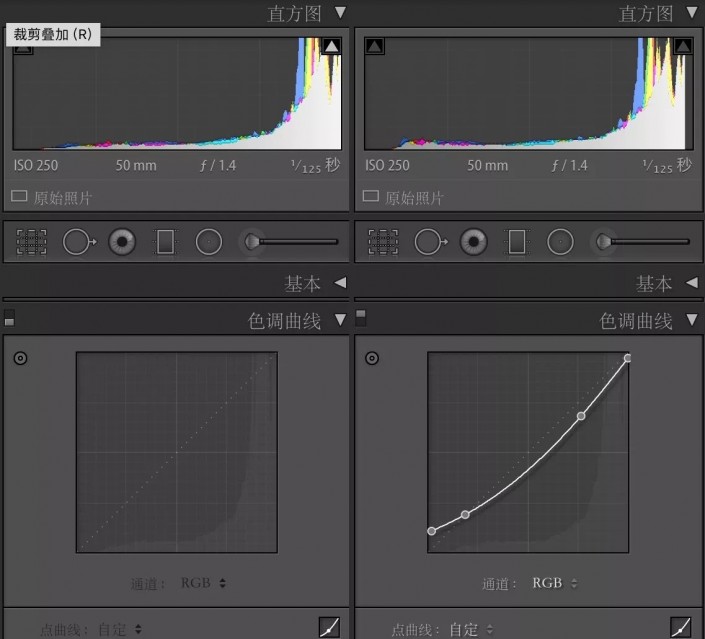
注意看直方图的变化!!!
所以,灰质小清新第一步也是最核心的一步,就是调整RGB曲线,完成“断头去尾”。
不知道你有没有注意到除了高光和阴影的控制点之外,还有两个点,
这两个点是为了强化对比,不至于灰的那么脏。
02、基本调整
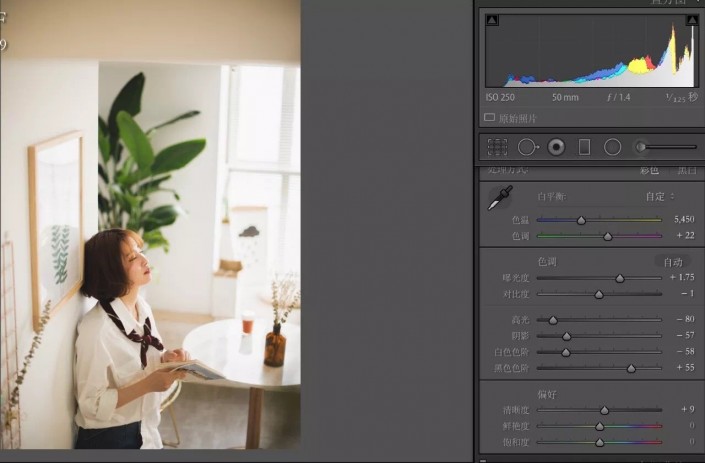
这是第二步(基本调整),但有两个点需要特别注意下,一个是色温、另一个是黑色色阶和阴影。
色温:原片偏冷,离我预期的portra暖调子差了一点,所以我会给点色温,整体画面变暖;
黑色色阶+阴影:灰质小清新除了曲线之外,这两个东西尤为关键,如果黑色色阶降的多了,画面的灰就会有所减弱,度要自己把握。
另 外,降阴影、提黑色色阶,是因为这种调法不会增加画面饱和度同时也能给到一个合适的对比度。
(很多时候需要提阴影、压黑色色阶,视情况而定,切忌生搬硬套)。
03 、HSL
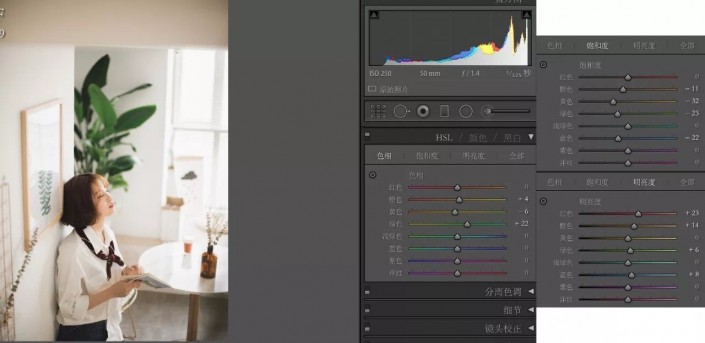
分析问题,画面整体偏黄,颜色有点脏。
解决颜色脏的问题,这里主要在饱和度和明度中实现,降橙色+黄色饱和度(肤色+整体画面),提橙色明度(肤色),
这里注意一下因为整体画面是偏黄,所以对于橙色和黄色的饱和度要做一些较大的幅度调整。
04、分离色调
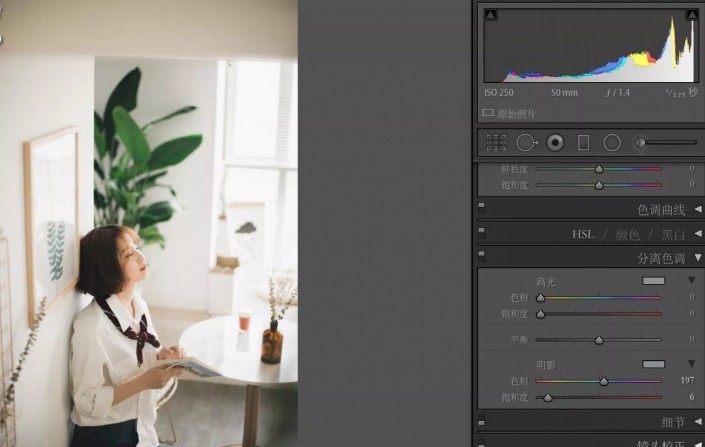
用HSL调整之后整体还是偏黄,脏的问题没有得到特别大的改善。
因为脏的问题没有得到有效改善,这个时候通过分离色调给一些黄色的补色(蓝色)到阴影里,画面一下子就变得透气了。
这里注意,一再强调,别轻易动高光,看过太多高光给颜色之后的悲剧了。
05、镜头校正

这里有个小失误,其实这步应该在基础调整之前完成的,这里算做补充吧。
06、相机校准
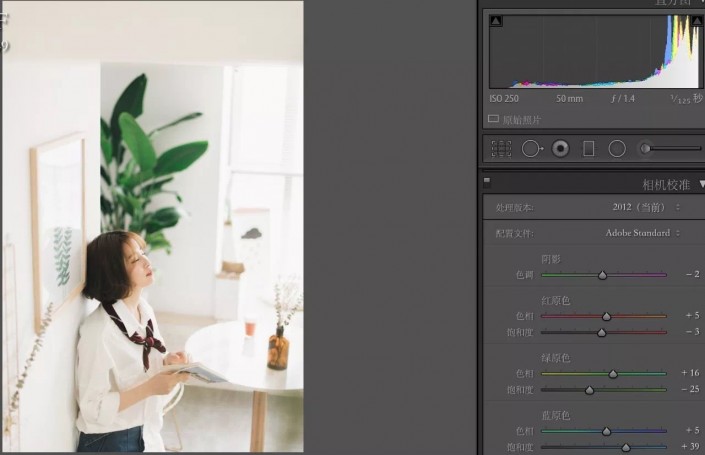
主要再次对画面太黄做调整,另外绿色和肤色做了二次提升。
最终,进入PS去瑕疵,裁图,锐化,出图。

www.softyun.net/it/
喜欢配文字的同学们可以根据自己喜欢进行文字排版,根据自己想做的进行设定,也可以拿整体符合这类画风的进行调色。
加载全部内容